

Vernon Roderick에 의해, 마지막 업데이트 : January 5, 2023
비디오는 텍스트, 오디오, 애니메이션, 슬라이드, 특수 효과 및 재생, 방송, 복사, 편집 및 녹화가 가능한 기타 콘텐츠와 결합 된 움직이는 시각적 이미지의 디스플레이입니다.
비디오는 세로 또는 가로와 같이 다양한 크기와 방향으로 제공됩니다. 이 튜토리얼 가이드에서는 편집하는 방법을 보여줍니다. iMovie 수직 비디오 IOS 비디오를 사용하여. 이 프로그램은 iPhone 및 iPad와 같은 iOS 기기에서만 사용할 수 있습니다.
1 부. iMovie 비디오 편집기는 무엇입니까2 부. iMovie 비디오 편집기의 장단점3 부분. iMovie 세로 비디오를 사용하는 방법
iMovie는 iPhone 및 iPad와 같은 iOS 장치에서만 사용할 수있는 비디오 편집 소프트웨어 프로그램입니다. iOS 버전 13.4 이상이 필요하며 여러 언어로 제공됩니다. iMovie 앱은 iOS 기기에서 무료로 사용할 수 있습니다. 하지만 넌 할수있어 iOS 기기에서 Android 기기로 동영상 전송 소프트웨어를 통해.
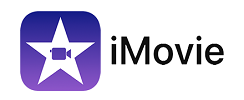
iOS 모바일 장치의 기존 사진 및 비디오에서 비디오 클립을 만들고 Mac 장치에서 완성 할 수 있습니다. 또한 기존 비디오를 편집하고, 가로에서 세로로 방향을 변경하고, iMovie 세로 비디오를 가져오고, 특수 효과를 적용하고, 멋진 영화와 할리우드 스타일의 예고편으로 바꿀 수 있습니다.
iMovie 비디오 편집 소프트웨어의 기능과 장점은 다음과 같습니다.
최고의 작곡가가 제공하는 14 가지 예고편 템플릿 중에서 선택하고 배우 이름, 영화 스튜디오 로고 및 영화 크레딧을 사용자 지정하여 아름다운 할리우드 스타일의 예고편을 만들 수 있습니다.
예고편 영화에 대한 비디오를 녹화 할 수도 있습니다. 또한 Apple이 디자인 한 XNUMX 개의 비디오 필터를 사용하여 XNUMX 개의 고유 한 테마로 아름다운 영화를 만들 수 있습니다. 그것은 창조를위한 다양한 기능을 가지고 있습니다 특수 효과, 전환, 사운드트랙, 슬로우 모션, 빨리 감기, 음향 효과 및 고유한 내레이션. 비디오 방향 변경, iMovie 수직 비디오 가져오기.
동영상은 메일 및 메시지, 소셜 미디어, AirDrop 및 iCloud Drive를 통해. 비디오 파일은 또한 다른 iOS 장치 간에 편리하게 전송할 수 있습니다.
iMovie 비디오 편집기의 단점은 다음과 같습니다.
iMovie 비디오 편집 앱은 16 : 9 종횡비에서만 작동합니다. 초보자가 소프트웨어를 사용하는 것은 약간 어려울 것입니다. 유료 버전의 가격은 $4.99입니다.
이 섹션에서는 iOS 모바일 장치에서 iMovie 세로 형 비디오 편집기 앱을 사용하는 방법을 안내하는 단계별 프로세스를 제공합니다.
iMovie Vertical Video Editor 앱을 사용하여 세로 형 비디오를 편집하는 방법 :
01단계: iMovie 앱을 실행합니다. 그런 다음 비디오 탭으로 이동하여 편집할 비디오 클립을 선택하고 공유 버튼을 탭합니다.
02단계: 동영상 만들기를 누르고 새 동영상 만들기를 선택합니다. 그런 다음 비디오를 원하는 방향으로 수직으로 회전합니다. 비디오가 타임라인에 있을 때 자르기 버튼을 탭합니다.
03단계: 오른쪽 상단에서 회전 버튼을 탭하여 비디오를 세로로 만듭니다. 완료를 탭한 다음 공유 버튼을 탭하고 비디오 저장을 선택하십시오.

iMovie Vertical Video Editor 앱을 사용하여 가로 비디오를 편집하는 방법 :
01 단계 : iOS 기기 또는 Mac 컴퓨터에서 iMovie 앱을 실행합니다.
02 단계 : + 아이콘을 탭하여 새 프로젝트를 만듭니다.
03 단계 : 편집하려는 세로 비디오 클립을 선택합니다.
04 단계 : 비디오가로드되면 회전 버튼을 탭하여 비디오를 수평으로 만듭니다.
05 단계 : 비디오를 편집합니다.
06 단계 : 내보내기 버튼을 탭하여 편집 된 비디오를 내 보냅니다.
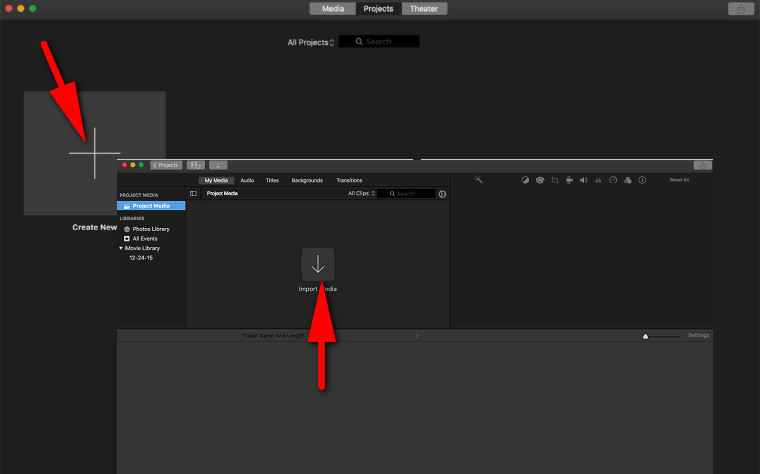
비디오를 세로로 만들려면 회전하여 세로로 만듭니다. QuickTime을 사용하여 비디오 방향을 변경할 수도 있습니다.
사람들은 또한 읽습니다5의 2023 최고의 파일 전송 소프트웨어iPhone에서 Android 전화로 오디오를 전송하는 방법
비디오는 우리 삶의 일부입니다. 우리는 일상적인 순간을 포착하여 비디오와 영화의 시각적 표현으로 결합합니다. 비디오는 유형, 형식 및 크기가 다릅니다. 비디오를 세로 모드로 표시하려는 경우 비디오 편집 소프트웨어 도구를 사용하여 방향을 변경할 수 있습니다.
그중 하나는 iPhone 및 iPad와 같은 iOS 기기에서만 사용할 수있는 iMovie입니다. 이 튜토리얼 가이드는 특수 효과, 사운드 트랙 및 기타 많은 기능을 추가 할 수있는 iMovie 수직 비디오를 만들고 편집하는 방법에 대한 자세한 단계를 제공합니다.
코멘트 남김
Comment
전화 전송
FoneDog Phone Transfer를 사용하면 iPhone, Android, iOS 및 컴퓨터에서 손실없이 데이터를 어디서나 전송할 수 있습니다. 사진, 메시지, 연락처, 음악 등
무료 다운로드Hot Articles
/
흥미있는둔한
/
단순한어려운
감사합니다! 선택은 다음과 같습니다.
우수한
평가: 4.7 / 5 ( 63 등급)